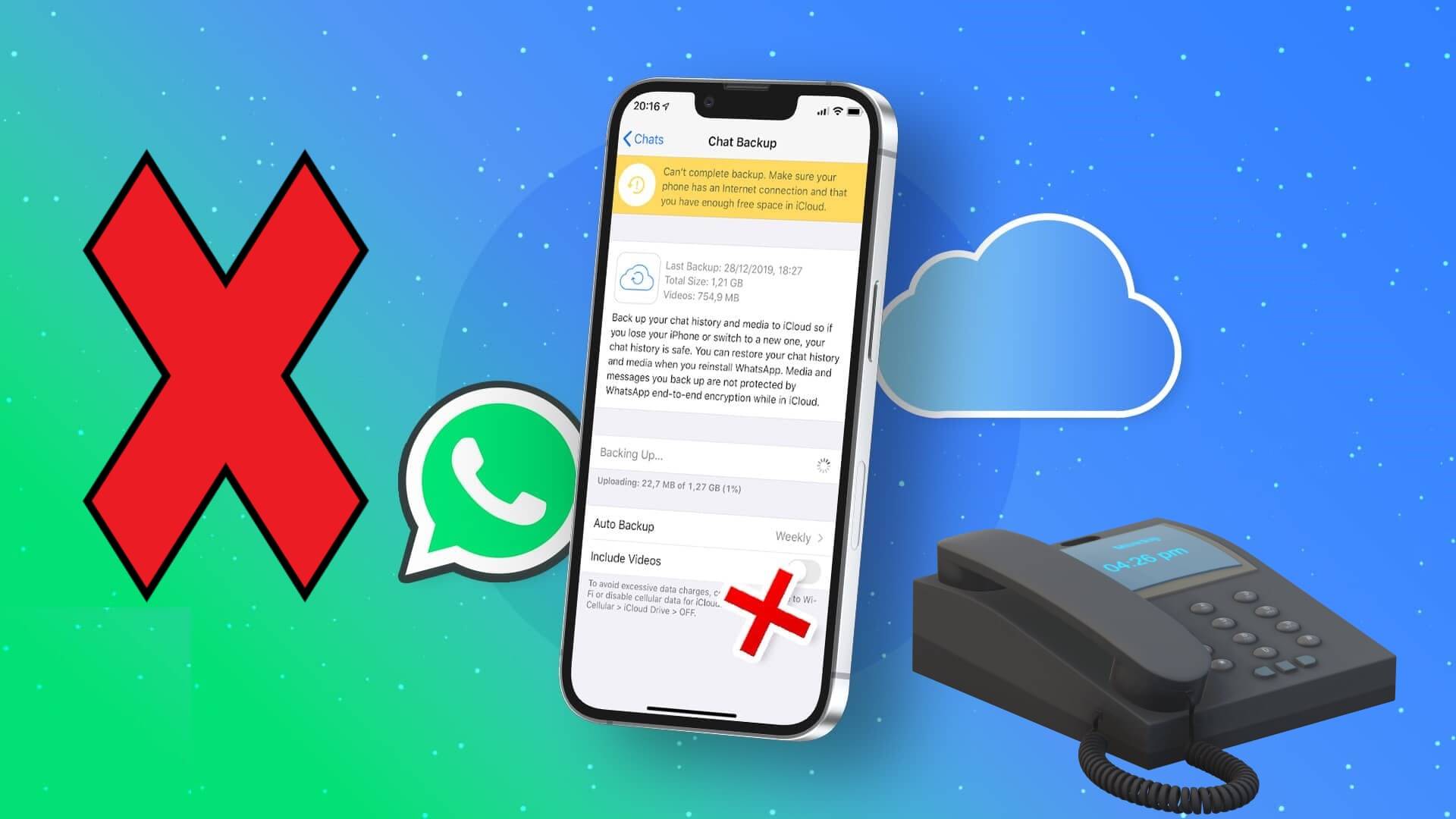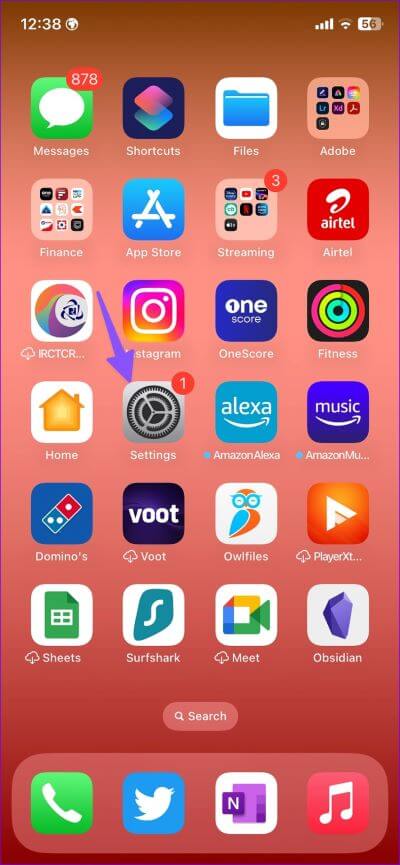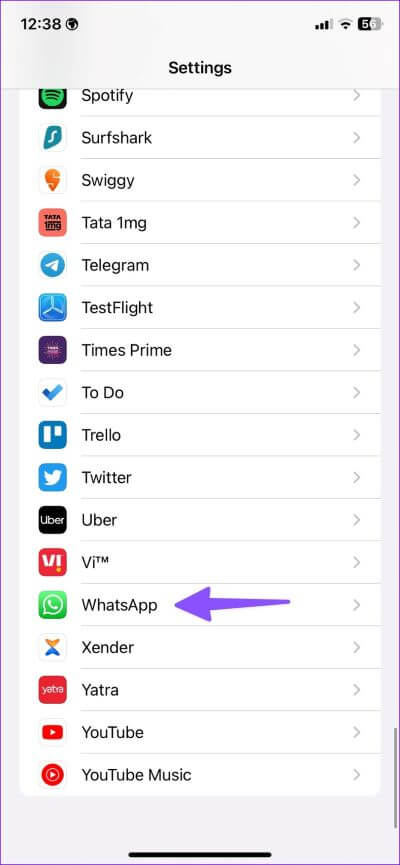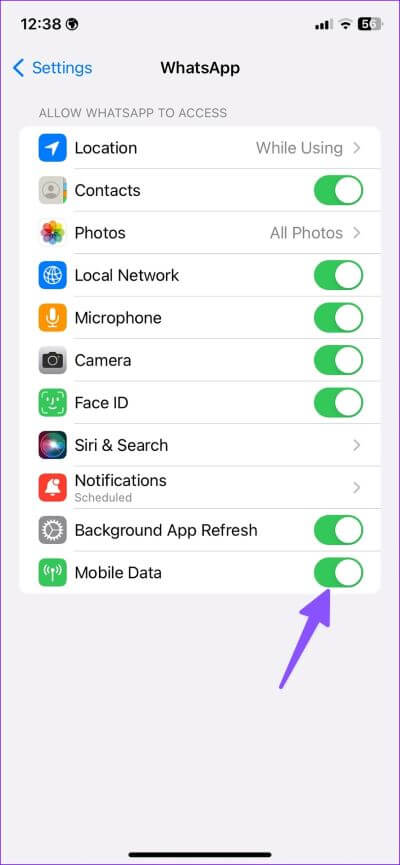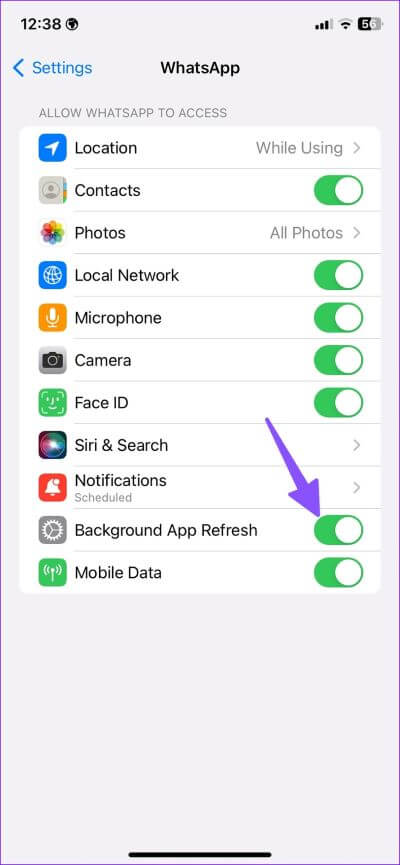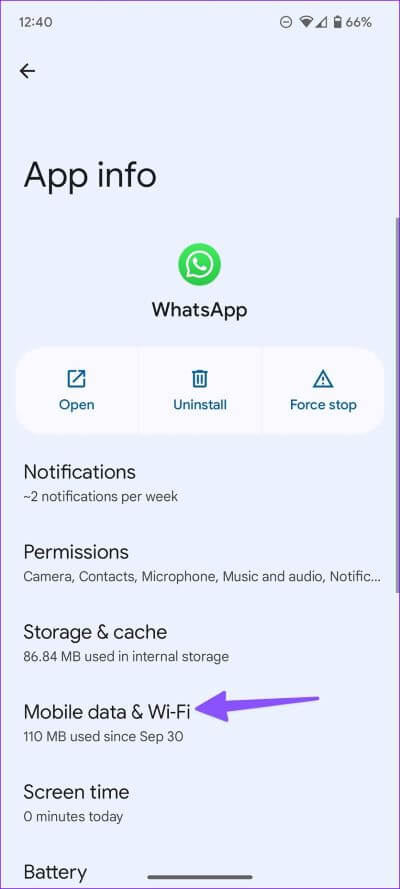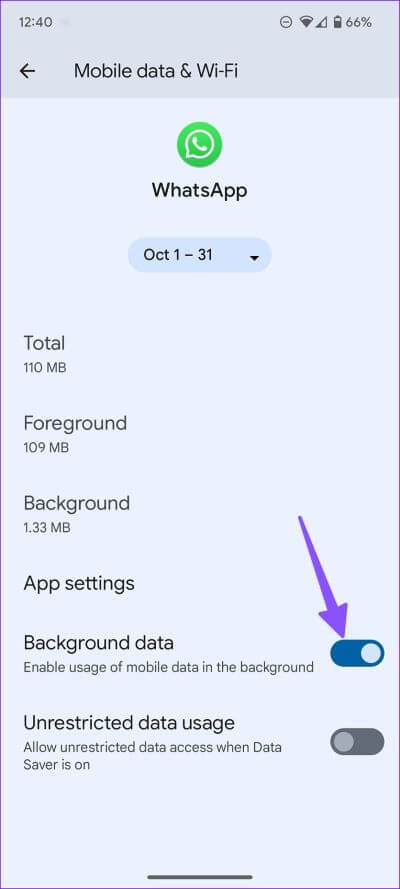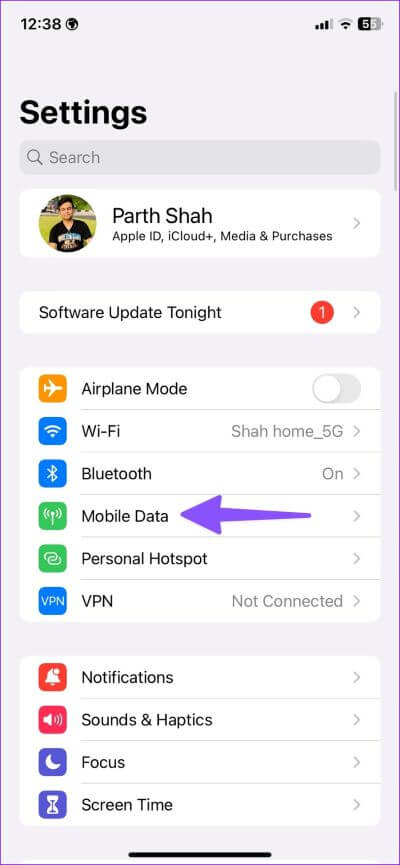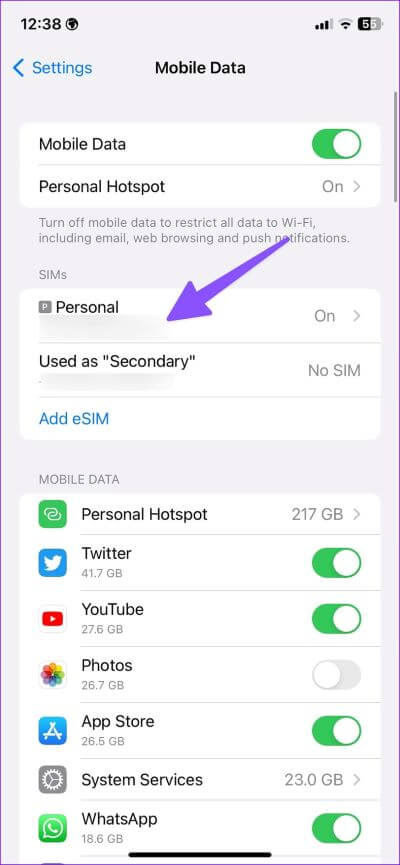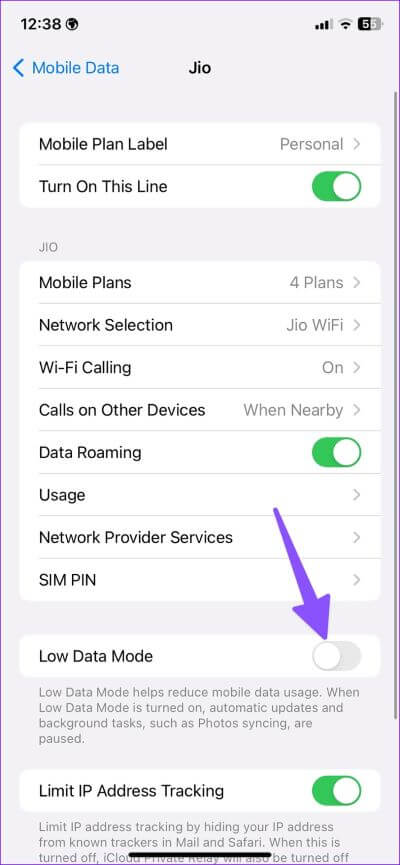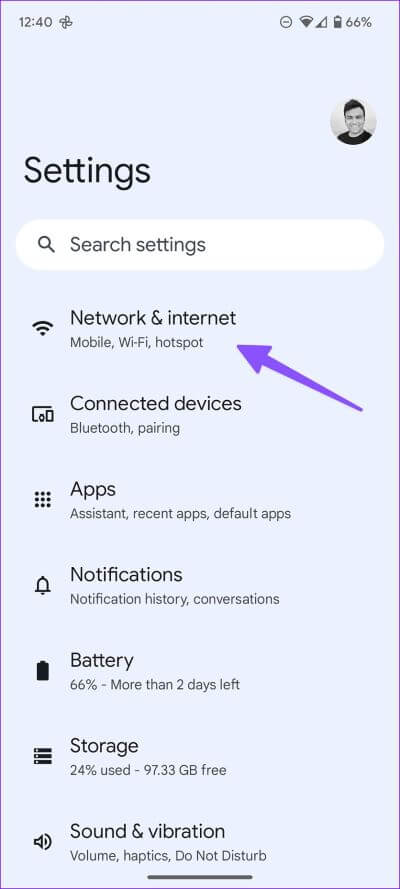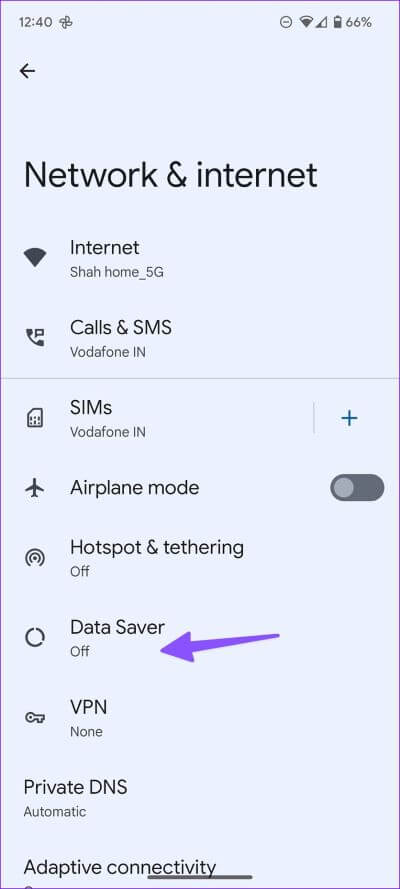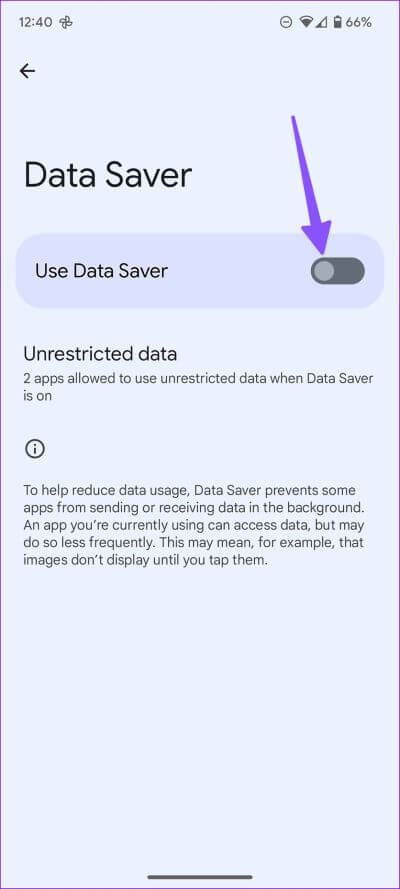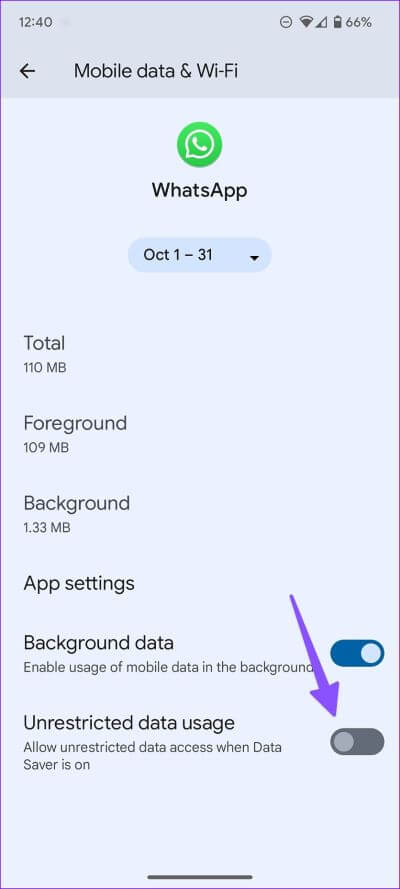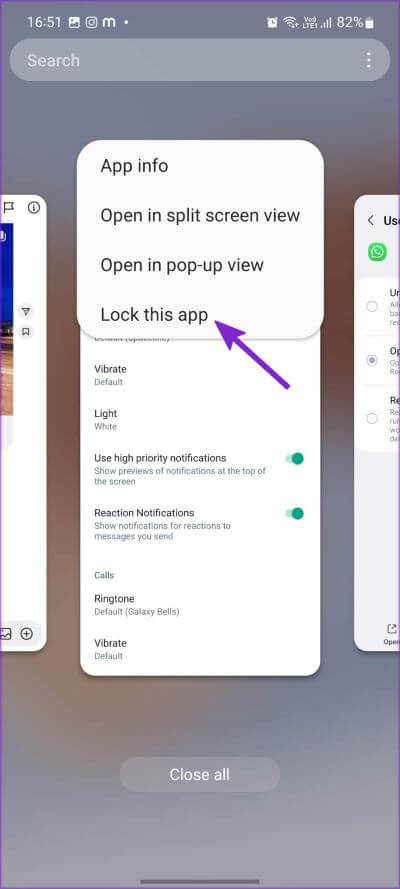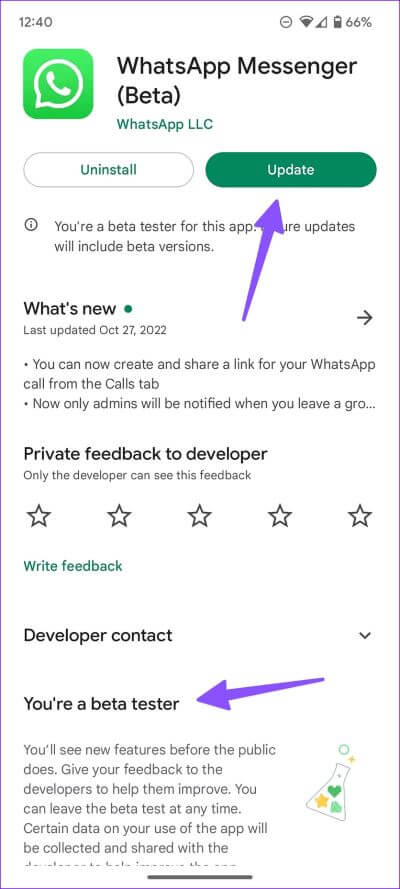أفضل 7 طرق لإصلاح عدم عمل WhatsApp على بيانات الجوال
مع وجود أكثر من ملياري مستخدم حول العالم ، أصبح WhatsApp هو الخيار المفضل للكثيرين للبقاء على اتصال مع الأصدقاء والعائلة. إنه أيضًا اسم شائع بين الأنشطة التجارية التي تحتوي على العديد من الإضافات المفيدة. بينما يعمل WhatsApp بشكل لا تشوبه شائبة على اتصال Wi-Fi ، فإنه يواجه أحيانًا مشكلات في إرسال أو استقبال الرسائل على بيانات الجوال. إذا كنت تواجه نفس الشيء بشكل متكرر ، فإليك أفضل الطرق لإصلاح عدم عمل WhatsApp على بيانات الجوال.
لا يعمل WhatsApp على البيانات الخلوية قد يترك لك تجربة تطبيق معطلة. بعد كل شيء ، عدد قليل جدًا من الأشخاص يعملون مع اتصال Wi-Fi طوال الوقت. قبل إعادة تثبيت التطبيق والبدء من نقطة الصفر ، استخدم الحيل أدناه لإصلاح المشكلة في أي وقت من الأوقات.
1. تمكين الوصول إلى البيانات المحمولة (IPHONE)
يسمح لك iOS بتعطيل الوصول إلى بيانات الجوال للتطبيقات الفردية. لذلك ، إذا قمت بإيقاف تشغيل بيانات الجوال لتطبيق WhatsApp على جهاز iPhone الخاص بك ، فاستخدم الخطوات أدناه لتمكينها.
الخطوة 1: افتح الإعدادات على جهاز iPhone الخاص بك.
الخطوة 2: قم بالتمرير إلى WhatsApp.
الخطوة 3: تفعيل تبديل “بيانات الجوال”.
افتح WhatsApp للتحقق مما إذا كان يعمل أم لا. لاحظ أنك ستحتاج إلى تعطيل اتصال Wi-Fi على جهاز iPhone لاختبار ذلك.
2. تمكين تحديث تطبيق الخلفية
إذا عطلت تحديث تطبيق الخلفية لتطبيق WhatsApp ، فلن يرسل التطبيق دفع الإشعارات. بينما يساعد تعطيل تحديث التطبيق في الخلفية في الحفاظ على عمر بطارية الهاتف ، مما يقيد WhatsApp من جلب البيانات حول الرسائل أو الوسائط الجديدة في الخلفية. إليك كيفية إصلاح ذلك.
iPhone
الخطوة 1: افتح WhatsApp في تطبيق الإعدادات على iPhone (راجع الخطوات أعلاه).
الخطوة 2: تفعيل التبديل “تحديث التطبيقات في الخلفية“.
Android
الخطوة 1: ابحث عن WhatsApp على هاتف Android الخاص بك. اضغط لفترة طويلة على أيقونة تطبيق WhatsApp.
الخطوة 2: افتح قائمة معلومات تطبيق WhatsApp. حدد قائمة “بيانات الجوال و Wi-Fi”.
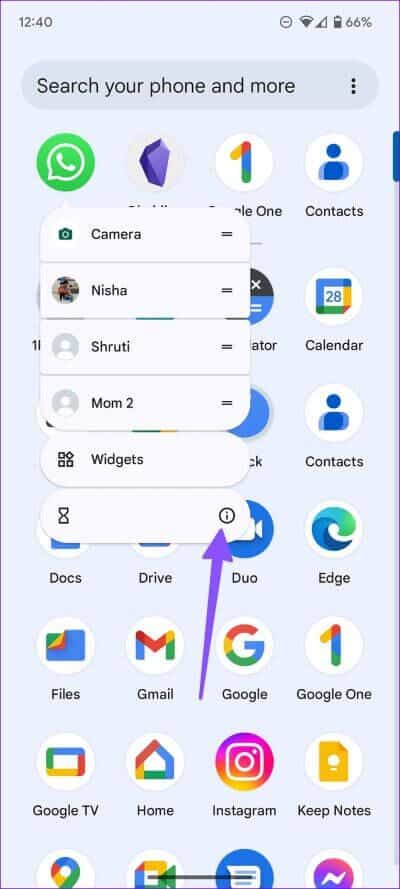
الخطوة 3: قم بتمكين تبديل “بيانات الخلفية” الذي يتيح استخدام بيانات الجوال في الخلفية.
3. تعطيل وضع توفير البيانات
هل تنخفض البيانات الخلوية الشهرية؟ يجب أن تكون قد قمت بتمكين وضع توفير البيانات على هاتفك ونسيت تعطيله. قد يواجه WhatsApp مشكلات في وضع توفير البيانات النشط.
iPhone
الخطوة 1: افتح الإعدادات على جهاز iPhone الخاص بك (تحقق من الخطوات أعلاه).
الخطوة 2: حدد بيانات الجوال.
الخطوة 3: حدد بطاقة SIM الأساسية الخاصة بك.
الخطوة 4: تعطيل تبديل “وضع البيانات المنخفضة”.
Android
الخطوة 1: افتح الإعدادات على هاتف Android الخاص بك.
الخطوة 2: اذهب إلى قائمة “الشبكة والإنترنت”.
الخطوة 3: حدد “توفير البيانات”.
الخطوة 4: قم بتمكين تبديل “استخدام توفير البيانات” من القائمة التالية.
4. تمكين استخدام البيانات غير المقيد (ANDROID)
يمكنك تمكين استخدام البيانات غير المقيد على Android لمتابعة استخدام WhatsApp في وضع توفير البيانات. اتبع الخطوات التالية.
الخطوة 1: افتح قائمة معلومات تطبيق WhatsApp (راجع الخطوات أعلاه).
الخطوة 2: حدد “بيانات الجوال و Wi-Fi”.
الخطوة 3: قم بتشغيل مفتاح التبديل “استخدام غير مقيد للبيانات”.
5. تحقق من حالة خدمة WHATSAPP
WhatsApp ليس جديدًا على الانقطاعات من جانب الخادم. إذا واجهت خوادم الشركة مشكلات في مواكبة الطلب المتزايد ، فلا يمكنك إرسال أو استقبال الرسائل على بيانات الجوال أو شبكة Wi-Fi. ستستمر في رؤية حالة “الاتصال” في التطبيق.
يمكنك التوجه إلى downdetector.com والبحث عن WhatsApp لتأكيد المشكلة. عندما يواجه الآخرون مشكلات مع WhatsApp ويبلغون عنها ، ستلاحظ الرسوم البيانية وتعليقات المستخدم عالية الانقطاع. ليس لديك خيار سوى انتظار WhatsApp لإصلاح المشكلة من نهايتها. حتى ذلك الحين ، يمكنك متابعة WhatsApp على منصات التواصل الاجتماعي للحصول على آخر التحديثات.
6. قفل WHATSAPP في الخلفية
بعض أشكال Android مثل One UI و FunTouch OS (Vivo) و Oxygen OS و MIUI يمكن أن تكون عدوانية للغاية في بعض الأحيان. يقوم صانعو الهواتف هؤلاء بتعليق أو إيقاف التطبيقات في الخلفية لإطالة عمر البطارية على هاتفك. ومع ذلك ، يمكنك الحصول على خيار قفل البريد الإلكتروني الأساسي أو تطبيقات المراسلة الفورية في الخلفية. يستثني النظام التطبيقات المقفلة.
الخطوة 1: افتح تطبيق WhatsApp على هاتف Android الخاص بك.
الخطوة 2: انتقل إلى قائمة التطبيقات الحديثة وابحث عن WhatsApp.
الخطوة 3: اضغط لفترة طويلة على أيقونة تطبيق WhatsApp وحدد القفل.
7. تحديث WHATSAPP أو الانضمام إلى النسخة التجريبية
قد يتوقف WhatsApp عن العمل على بيانات الجوال بسبب إنشاء تطبيق قديم مثبت على هاتف iPhone أو Android. يمكنك التوجه إلى متجر Google Play أو Apple App Store وتثبيت تحديثات WhatsApp المعلقة.
إذا كنت لا تزال تواجه مشكلات مع WhatsApp ، فقد حان الوقت للانضمام إلى البرنامج التجريبي واختبار إصدار التطبيق الذي لم يتم طرحه. يتيح تطبيق WhatsApp لنظام Android للمستخدمين الاشتراك في برنامج تجريبي من متجر Play نفسه. وفي الوقت نفسه ، يجب على مستخدمي iPhone تنزيل تطبيق Tesflight للانضمام إلى WhatsApp beta.
العودة إلى اتصال سلس على WhatsApp
إذا لم تنجح أي من الحيل ، فيجب عليك تأكيد أن WhatsApp لا يعمل على مشكلات بيانات الجوال مع شركة الاتصالات المحلية. ربما يكون الناقل المحلي قد حظر WhatsApp بسبب أوامر حكومية ولمنع المعلومات الخاطئة أثناء المواقف الحرجة.